有些用户在使用Wi-Fi网络...
有些用户在使用Wi-Fi网络时频繁掉线,这让他们感到非常的烦恼,那么该如何解决这个问题呢?今天为这部分用户提供了解决的方法,有需要的用户,快来看看吧。
解决的方法如下:
打开偏好设置中的“网络”,如果之前你没有改动过的话,你会看到“位置”这一栏是“自动”。
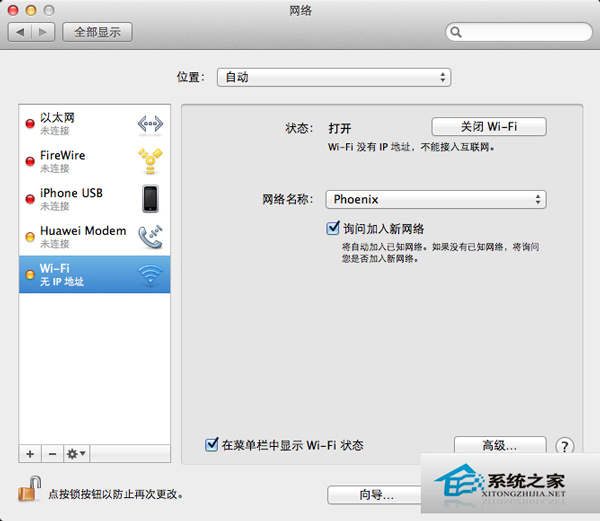
我不懂是什么原理,不过正是这个“自动”的位置导致我的WIFI频繁掉线,所以我要添加另外一个“位置”。选择编辑位置然后添加一个自定义位置,名字随意,我这里用的名字是“Home Office”:
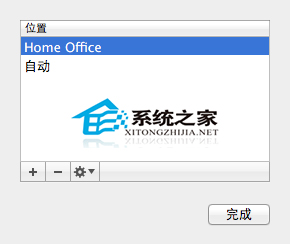
如何打开和关闭Mac OS X Root账户以便处理一些问题
遇到一些无法处理的问题,需要将Mac OS X 的 Root 账户开启,那么该如何开启和关闭Mac OS X 的 Root 账户呢?下面以图文的形式为大家介绍下,感兴趣的朋友可以参考下
添加好位置之后,点击右下角的“高级…”,然后点击一下“TCP/IP”栏里的“DHCP续租”,别的不要设置,最后应用我们的设置。
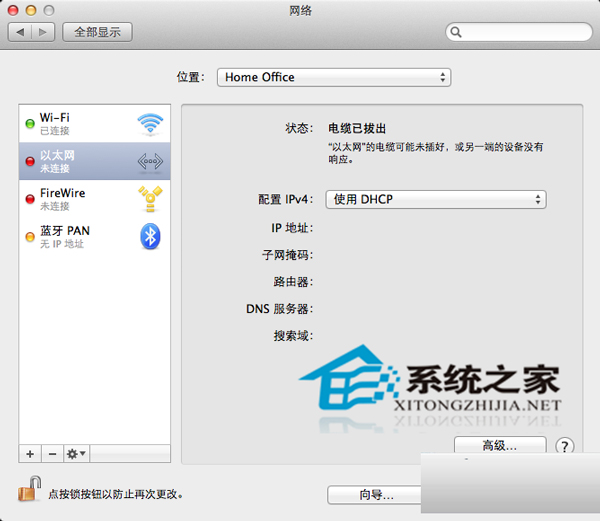
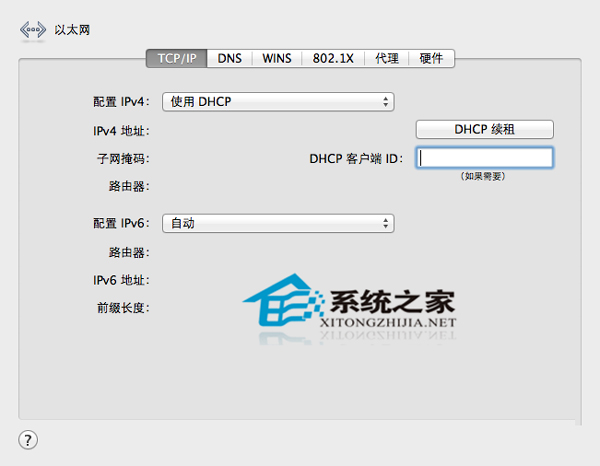
这样我的断线问题就解决了。
如果你仍然有断线的问题,那么在路由器里把无线信道改成6或者9。
这就是小编的用自己的电脑尝试之后得出的结论啦,当然,也不排除一些用户使用Wi-Fi网络时频繁掉线是因为他们MAC出现了问题。
如何在MAC菜单栏上放一个光驱弹出按钮
在MAC上弹出光驱是一件很麻烦的事,如果经常使用光驱的朋友可以看看下面的方法,对光驱很依赖的用户们不妨一试






